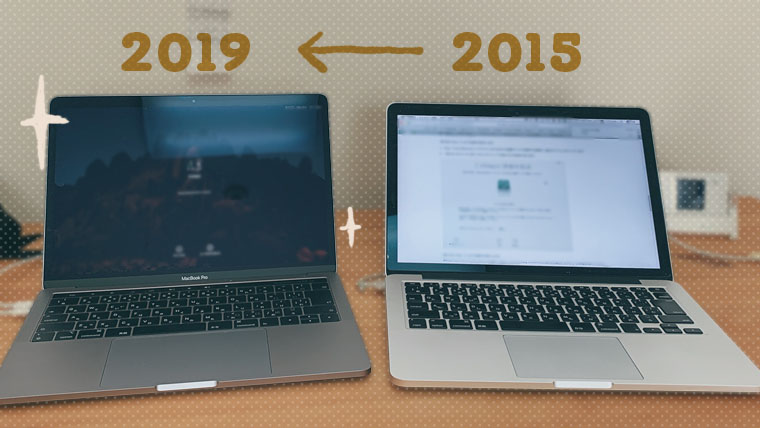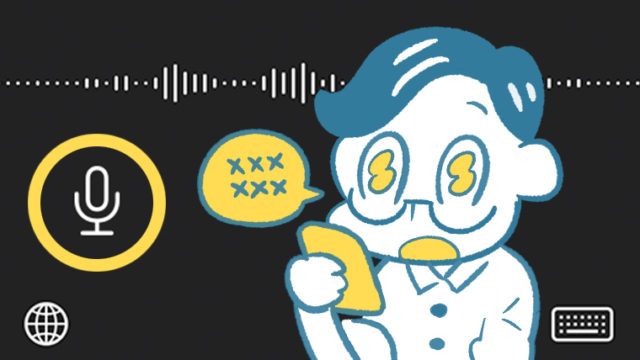どうも。やだオスカル(@yada_oscar)です。
今回は新しい2019年7月に発売されたMacBook Proを購入したので、
そのレビューを書いていきます。
ボクは3年ほど、『MacBook Pro13インチ 2.7GHzデュアルコアIntel i5 Retinaディスプレイモデル』(2015年3月発売)を使用していました。USB端子はType-A。Touch Barなし。充電ケーブルの端子もMagSafe 2。全体的に1つまえのモデルです。
当時、買った時の感想も記事にしています。
(文章拙すぎて恥ずかしいレベルでがす…)

3年間使用し、まだまだ現役だったのですが、PhotoshopやCLIP STUDIOで大きなブラシのときに動作が重たい場面が少し目立つようになってきたのと、ブログを書くテンションをあげるためにも2019年9月に『MacBook Pro 13インチ 1.4GHzクアッドコアプロセッサ(Turbo Boost使用時最大3.9GHz) 256GBストレージ Touch BarとTouch ID』に買い替えました。

4ヶ月ほど使ってみた感じすんごくいいです!
こりゃぁ、いかん!いかんよ!!
…ということで!
4年前の機種から最新の機種に変えたボク目線で、実際使ってみてどうだったか、どう感じたかのレビューを書いていきます。
※本記事では以降『MacBook Pro13インチ 2.7GHzデュアルコアIntel i5 Retinaディスプレイモデル』を2015年版。『MacBook Pro 13インチ 1.4GHzクアッドコアプロセッサ(Turbo Boost使用時最大3.9GHz) 256GBストレージ Touch BarとTouch ID』を2019年版と呼びます。
Contents
1. ディスプレイがめっちゃキレイ!
わかりやすいところから書いていきます。まずディスプレイの色がすごくキレイ!
2015年版もRetinaディスプレイだったけど、より黒がはっきり色がでていて、
さらに、発色がよくなった印象。
ちなみに、2019年版は「True Tone搭載Retinaディスプレイ」なので、周囲の光の色温度に合わせてホワイトバランスを自動調整してくれます。
2. キーボード押しやすいぃ!
 2019年版のバタフライキーボード。
2019年版のバタフライキーボード。2015年版はバタフライキーボードの第1世代。2019年版は第4世代とさらに薄くなっています。バタフライキーボードは2015年からノートMac用に誕生した新しいタイプのキーボードです。
2019年版のキーボードを使ってから2015年版のキーボードを叩くとかなりふかふかした印象を受けます。2019年版はかなり薄くなっており、タイピングのストロークが短くなるので、より早く入力できるし、疲れにくいですね。
3. USBコネクタが「Type-A」から「 Type-C」になったけど問題なかった!
大きな変更点として、2019年版は充電ケーブルも含めてUSB端子がすべて「Type-A」になっています。
 本体にType-Cのコネクタは2つ。反対側はイヤホンジャックが1つある。
本体にType-Cのコネクタは2つ。反対側はイヤホンジャックが1つある。新しいMacの話題になると、「周辺機器をType-Aのもので揃えているから、Type-Cになると変換ケーブルが必要だし、面倒だなぁ…」という声も聞くんですが、逆に言えば変換ケーブルが1つあれば、解決してしまうので、そこまで気にする必要はありません。
ちなみに、Type-AとType-Cの違いはこんな感じ↓
 左がType-A。右がType-C。
左がType-A。右がType-C。ボクはApple純正の変換ケーブルを買いました。よく使用するものはやはり純正のものが安心ですね。
4. Touch Barは違和感なし!
 Photoshopを使用している時のTouch Barの表示。
Photoshopを使用している時のTouch Barの表示。MacBookシリーズでTouch Barのありなしは見た目的にも大きな差だと思っていたんですが、使ってみたところ全く違和感ありません。
今のところ、Touch Barのおかげで格段に 便利になったという印象はないんですが、Adobe製品やAppleの純正アプリなんかは専用のショートカットの表示がTouch Barに表示されるので、今後あってよかった!という思う機会はありそうです。
レビューを見てるとFinal Cut Pro などの動画編集系はTouch Barのおかげで
かなり快適になるらしいです。
5. あ2015年版と比較して処理速度が2倍…だと?
あと、ボクが買う決断をした理由がコレ。
以下、Appleの店員さんとのやりとり。
ボク 「2015年版と比較して性能的にはだいぶ違うんですか?」
店員 「ざっくりですけど、処理速度的には2倍くらい違いますね」
ボク 「え?」
そう言うと、店員さんが内臓アプリをすべて同時にたちげだす。
一瞬ですべてのアプリが起動。
ボク 「え!すごい…!ボクのPCでそんな挙動見たことない…」
このデモンストレーションと説明がかなり衝撃だった。ボクが持ってるのとそんな違うの!?みたいな。
今ではPhotoshopやCLIP STUDIOなどのブラシの処理に遅延があった問題も解決しています。さすがに大きいサイズのブラシを使うとなるとちょっとラグがあるけど、普通のブラシサイズであれば全く問題なし。
※厳密に処理速度のことを比較しようと思うと、いろいろ調べる必要があるので、割愛します。もっと詳細を知りたい方は店員さんに聞きましょう…!
6. …なのにこのお値段。とにかくコスパ最強!!!
…で、そんなスペックなのにお値段が超安いんです!!
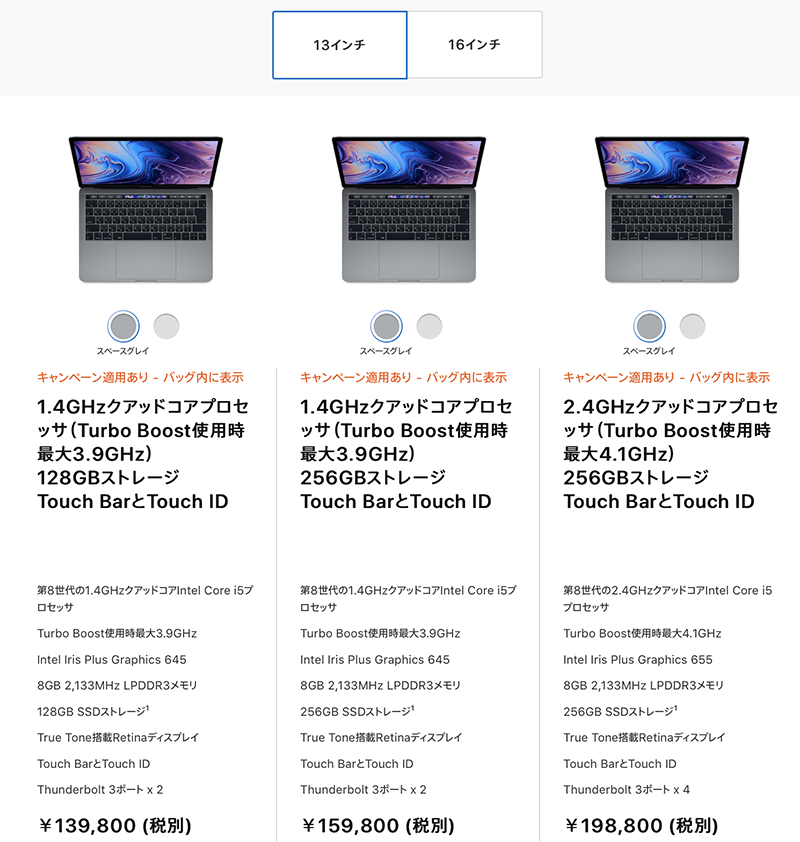
ボクが今回買ったのは159,800円(税別)のモデルなんですが、2015年版はこれよりスペックが低くて、二十数万の値段だったので、「え?今そんなことになってるの…!?」とここで2度目の衝撃。
ツールを覚えるのには安い投資。
まとめ:迷ってるなら、とりあえず買っちゃおう!
いかがでしょうか。2019年版MacBook Pro のオススメポイントを2015年版MacBook Proと比較して、ご紹介しました。
性能が良くなってるのに、値段はどんどん下がっていて、今時点ではコスパ最強です!2019年7月発売と最近でたばかりなのもポイント高いです。
すごくいい機種なのにあまり存在感がないので、今回はご紹介しました。
性能のいいPCをお手頃な値段をてに入れてどんどん、ツールを勉強していきましょ〜。
最後まで読んでくださり、ありがとうございました。